Utiliza fácilmente el liberador de espacio de Windows con Burnbytes

Al trabajar con casi cualquier dispositivo actual, ya sea de sobremesa o móvil, uno de los bienes más preciados del mismo es el espacio de almacenamiento que nos propone. Aquí es donde instalamos las correspondientes aplicaciones o guardamos todos nuestros ficheros y carpetas personales. Como no podía ser de otro modo, esto es algo que afecta en gran medida a los equipos basados en el sistema Windows, lo que podemos controlar con programas como Burnbytes.
Hay que tener en cuenta que en base a este espacio de almacenamiento del que aquí os hablamos, tendremos la posibilidad de instalar y usar más o menos programas. Además este nos sirve para guardar de manera local todos los ficheros generados con nuestro trabajo diario con el PC. De ahí su extrema importancia, algo que en muchas ocasiones no vemos hasta que nos quedamos sin el mismo.
Y es que en muchas ocasiones no empezamos a echar en falta esa característica en concreto, hasta que nos quedamos sin espacio en las unidades de disco. De hecho es entonces cuando empiezan los problemas, ya que liberar espacio no siempre es sencillo. Pues bien, es por ello que antes de llegar a esta situación, tomemos ciertas medidas. Con todo ello lo que os queremos decir es que es preferible que evitemos el gasto innecesario de este bien, antes de que nos quedemos sin el mismo.
Debemos saber que además todo ello puede afectar, de manera directa, al funcionamiento y rendimiento general del propio sistema operativo. Esto se debe a que si el mismo se queda sin espacio para actualizar o para trabajar de manera interna, esto afectará negativamente a otros muchos apartados del equipo, lo que influye en nuestro trabajo diario.
Controla el espacio en Windows con Burnbytes
Algo que sucede en más ocasiones de las que pensamos, o de las que nos gustaría, es que es el propio sistema operativo el que se apropia de buena cantidad de ese espacio. Y no solo nos referimos a lo que es la instalación del sistema como tal, sino a ficheros que va acumulando en las unidades, muchas veces de manera innecesaria.
Para ello podemos echar mano de varias aplicaciones de terceros, además de una interna del mismo sistema, el sensor de almacenamiento de Windows. Pero en este caso en concreto os vamos a hablar de una interesante solución que mezcla ambos conceptos. Nos referimos a que en la misma vemos implementados dicho sensor de almacenamiento, junto a una aplicación de liberación de espacio de terceros con Burnbytes.
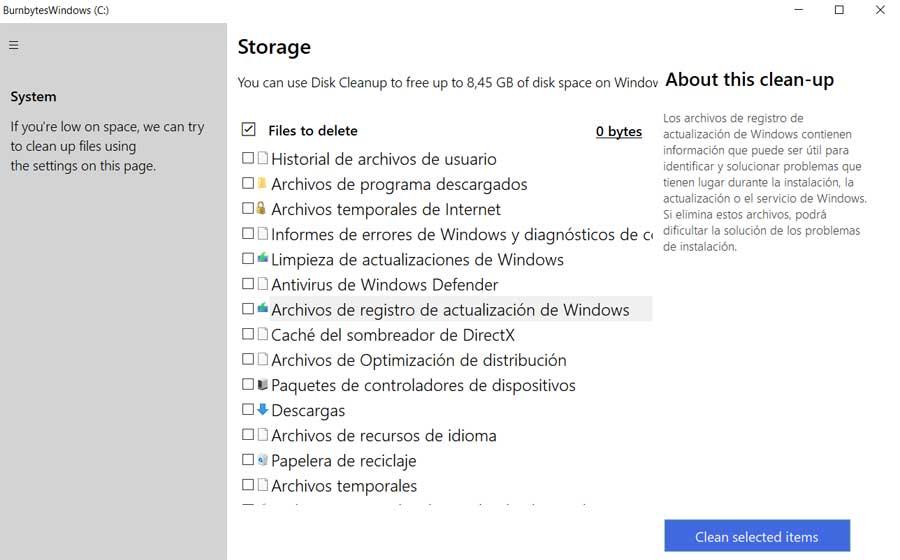
Cabe mencionar que en un principio nos encontramos con una interesante a la vez que intuitiva interfaz de usuario. En la misma vamos a encontrar una serie de entradas que se refieren a los apartados del sistema de los que podemos liberar espacio de almacenamiento. Como os podréis imaginar, estos son partes de Windows, o de aplicaciones y funciones directamente relacionadas con el mismo, que potencialmente ocupan espacio de manera innecesaria.
Libera grandes cantidades de espacio en disco con este programa
Llegados a este punto y aunque no lo parezca, es más que probable que gracias a Burnbytes, podamos liberar más espacio del esperado inicialmente. Esto es algo que se hará especialmente patente en el caso de que llevemos varios meses, o años, usando Windows sin haber hecho una instalación limpia del sistema desde cero.
Debemos tener en cuenta que en ocasiones hablamos de varios gigas, lo que nunca va a venir mal. Al mismo tiempo debemos saber que todo ello es espacio que, de un modo u otro, está siendo desaprovechado por el propio sistema operativo para labores internas.
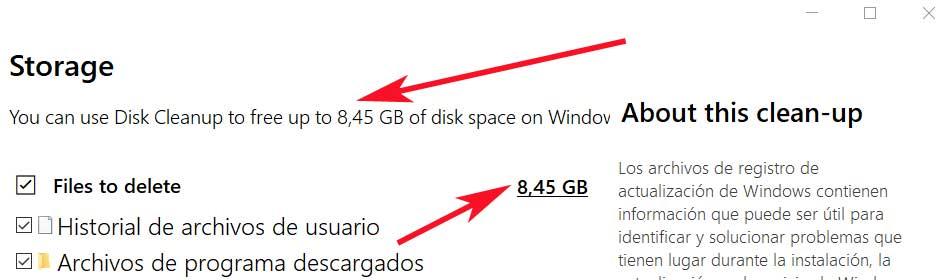
De ahí además la importancia de seleccionar con cierto conocimiento aquellos apartados de los que nos queremos deshacer a través de Burnbytes. Para ello, como os comentamos anteriormente, el propio programa nos presenta en su interfaz una serie de categorías independientes.
Elementos que podemos borrar con Burnbytes
Todas las entradas de las que os hablamos, disponen de su propio marcador para que así podamos operar con las mismas de un modo totalmente independiente. Entre estas encontramos los apartados como el historial de archivos de usuario, descargas, temporales, informes de errores, limpieza de actualizaciones, controladores, idiomas, la papelera, etc.
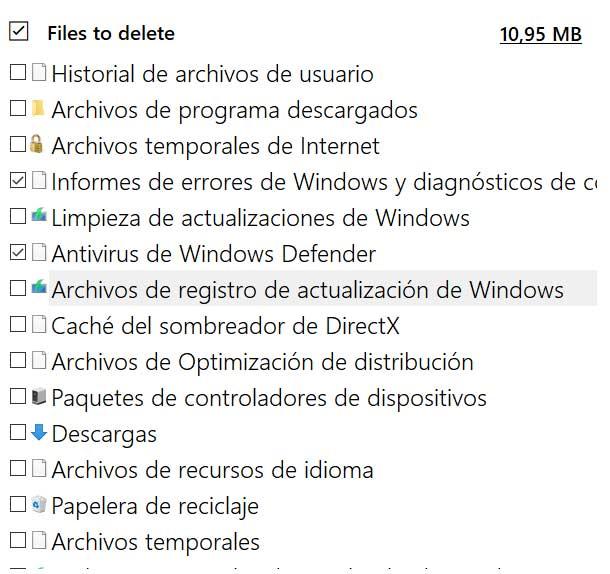
De igual modo es importante saber que este es un programa para la liberación de espacio en disco que intenta adaptarse a los usuarios más noveles en estas lides. Así, basta con que nos situemos sobre cada una de las entradas mencionadas, para que en la esquina superior derecha de la interfaz aparezca su descripción. Esto, como os podréis imaginar, nos servirá para conocer con exactitud aquello que nos disponemos a borrar, ya que el proceso no tiene marcha atrás.
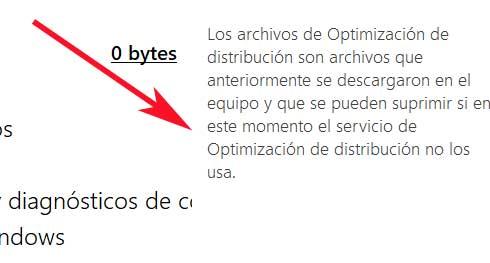
Una vez tomada la decisión de eliminación, no tenemos más que marcar el selector correspondiente para que aparezca el espacio que vamos a liberar en ese caso. Igualmente tenemos la posibilidad de marcar todo de una vez desde la opción de Files to delete. En ese instante, en la parte superior de la interfaz veremos cómo aparece el total de espacio de disco que vamos a recuperar con el proceso. Para terminar os diremos que para que todo ello empiece realmente, una vez hechas las selecciones, no tenemos más que pulsar en el botón Clean select ítems.
Cómo descargar Burnbytes gratis ahora
Pues bien, como hemos podido comprobar, esta es una aplicación que nos será de mucha ayuda a la hora de liberar espacio en Windows. Es por ello, unido a la simplicidad que nos presenta, que en la mayoría de los casos puede resultar recomendable su uso. Pues bien, llegado el caso, os diremos que se trata de una solución completamente gratuita, que podréis descargar desde este enlace.
Además, cabe destacar que se trata de un proyecto de código abierto, por lo que es de esperar que poco a poco vaya mejorando gracias a la colaboración de todos sus desarrolladores.
Fuente: SoftZone https://ift.tt/3d7K3SO Autor: David Onieva
.png)
